Heim >Computer-Tutorials >Fehlerbehebung >So zeigen Sie den Verlauf der Win11-Zwischenablage an
So zeigen Sie den Verlauf der Win11-Zwischenablage an
- PHPznach vorne
- 2024-01-16 10:06:302687Durchsuche
Benutzer können über die Zwischenablage im Win11-System überprüfen, was sie ausgeschnitten haben, aber einige Freunde wissen nicht, wie sie die Datensätze in der Zwischenablage in Win11 überprüfen können. Hier gebe ich Ihnen eine detaillierte Einführung, wie Sie die Datensätze in der Zwischenablage in Win11 überprüfen können. Interessierte Freunde können vorbeikommen und einen Blick darauf werfen.
1. Klicken Sie in der Taskleiste unten auf Start.
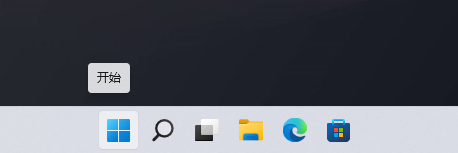
2. Klicken Sie dann in der Optionsliste auf „Einstellungen“, um diese zu öffnen.
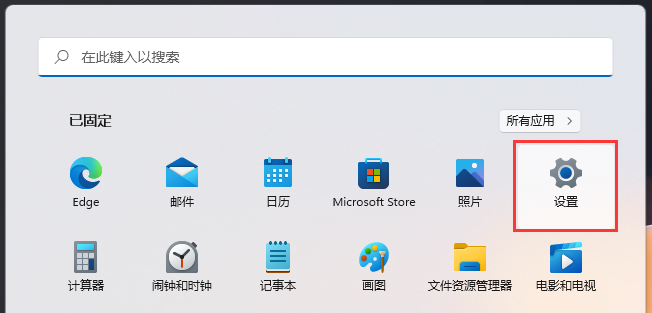
3. Klicken Sie in der sich öffnenden Fensteroberfläche rechts unter „System“ auf die Option „Zwischenablage“.
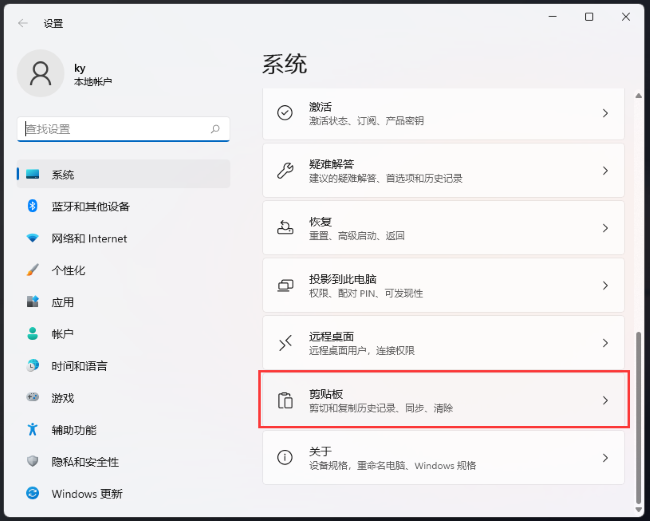
4. Schalten Sie dann den Schalter auf der rechten Seite von „Zwischenablageverlauf“ ein.
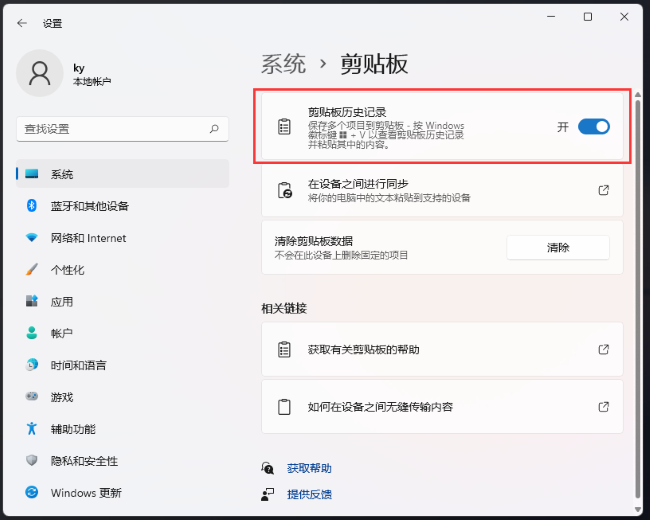
5. Drücken Sie abschließend die Tastenkombination „Win+V“, um den Verlauf der Zwischenablage anzuzeigen.
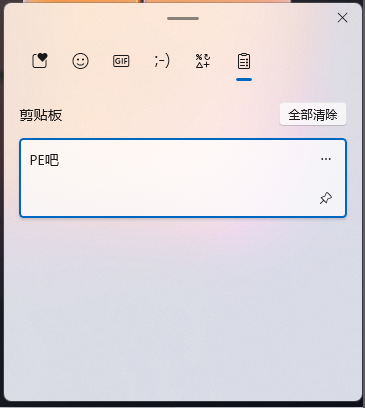
Das obige ist der detaillierte Inhalt vonSo zeigen Sie den Verlauf der Win11-Zwischenablage an. Für weitere Informationen folgen Sie bitte anderen verwandten Artikeln auf der PHP chinesischen Website!
In Verbindung stehende Artikel
Mehr sehen- So beheben Sie den schwerwiegenden Win11Steam-Fehler
- So lösen Sie das Problem, dass für die Win11-Installation TPM2.0 erforderlich ist
- Einfache und effektive Schritte zur Behebung des Fehlers 0x80070057
- Fehler 0x80070057 beheben: Computerprobleme schnell lösen
- Win11-Anleitung zur Installation von Android-Apps

